Kaip įjungti orų valdiklį „Windows 11“ užduočių juostoje
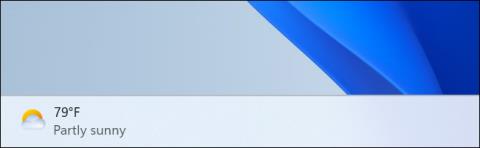
Laikui bėgant „Microsoft“ palaipsniui tobulino „Windows 11“ valdiklių sistemą atnaujindama.
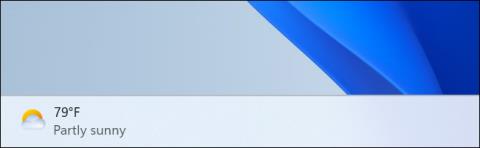
Laikui bėgant „Microsoft“ palaipsniui tobulino „Windows 11“ valdiklių sistemą atnaujindama. Šiuo metu galima sakyti, kad „Windows 11“ valdiklio patirtis yra beveik lygiavertė „Windows 10“, ypač užduočių juostoje esančiam orų valdikliui.
Iš pradžių „Valdikliai“ „Windows 11“ užduočių juostoje buvo tik įprastas mygtukas, esantis mygtuko Pradėti dešinėje. Atidaromas valdiklių skydelis, kuriame rodomi orai ir kita informacija, pvz., sporto rezultatai ir siūlomi internetiniai straipsniai.
Tačiau „Microsoft“ visiškai pakeitė šio mygtuko veikimo būdą atnaujindama netrukus po to, kai buvo oficialiai išleista „Windows 11“. Dabar, jei įjungėte valdiklių mygtuką, užduočių juostoje bus rodoma dabartinė orų būsena – kartu su atitinkama piktograma, temperatūra ir trumpu aprašymu (pvz., „Saulėtas“). Ši informacija rodoma užduočių juostos kairėje, jei naudojate standartinį centre išdėstytą išdėstymą.
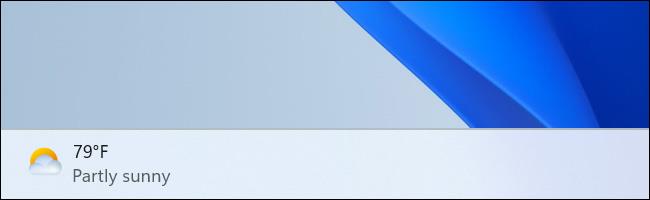
Jei naudojate kairėje išlygiuotą užduočių juostos išdėstymą, orų valdiklis bus rodomas kaip piktograma kartu su kitomis piktogramomis užduočių juostoje. Matysite temperatūrą, bet ne oro aprašymą.

Jei užduočių juostoje nematote orų valdiklio, jis gali būti išjungtas. Šiuo metu jums tereikia dešiniuoju pelės mygtuku spustelėti tuščią užduočių juostos vietą ir pasirinkti „Užduočių juostos nustatymai“. Kitame pasirodžiusiame lange perjunkite parinktį „Valdikliai“ į būseną Įjungta.
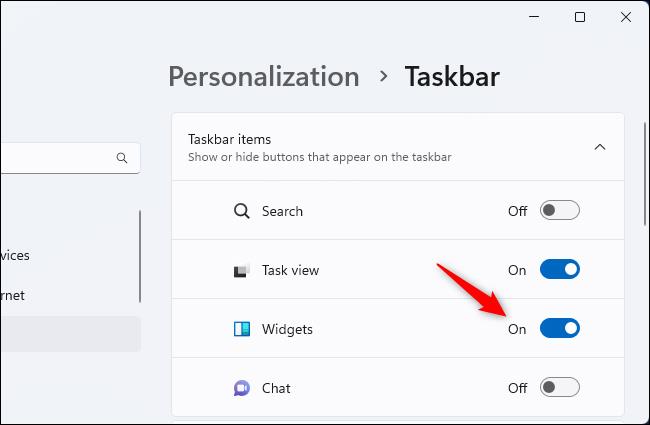
Norėdami valdyti, kaip rodoma orų valdiklio piktograma (ir kitos užduočių juostos piktogramos), šiame lange išplėskite skyrių „Užduočių juostos elgesys“ ir naudokite užduočių juostos lygiavimo meniu, kad perjungtumėte tarp „Centro“ ir „Kairės“ – ką tik norite.
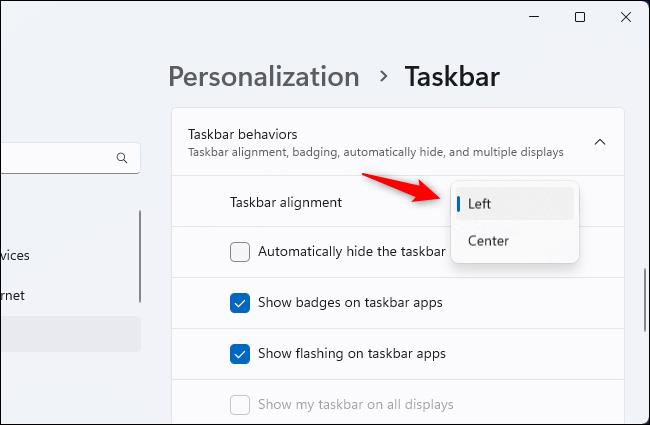
Žinoma, šį orų valdiklį taip pat galite lengvai išjungti užduočių juostos nustatymų lange – tiesiog perjunkite valdiklio parinktį į „Išjungta“. Šiame lange taip pat galite įjungti ir išjungti kitas užduočių juostos piktogramas, įskaitant paiešką, užduočių rodinį arba pokalbį.
Laikui bėgant „Microsoft“ palaipsniui tobulino „Windows 11“ valdiklių sistemą atnaujindama.
„IOS 17“ yra papildoma galimybė pagrindiniame ekrane sukurti nuotraukų albumo valdiklį, kad galėtumėte jį pasiekti bet kada.
Kiosko režimas sistemoje „Windows 10“ yra režimas, skirtas naudoti tik vieną programą arba pasiekti tik 1 svetainę su svečiais.
Šiame vadove bus parodyta, kaip pakeisti arba atkurti numatytąją „Camera Roll“ aplanko vietą sistemoje „Windows 10“.
Redaguojant pagrindinio kompiuterio failą gali nepavykti prisijungti prie interneto, jei failas nebus tinkamai pakeistas. Šis straipsnis padės jums redaguoti pagrindinio kompiuterio failą sistemoje „Windows 10“.
Sumažinus nuotraukų dydį ir talpą, bus lengviau jas dalytis ar siųsti kam nors. Visų pirma, sistemoje „Windows 10“ galite keisti nuotraukų dydį keliais paprastais veiksmais.
Jei jums nereikia rodyti neseniai aplankytų elementų ir vietų saugumo ar privatumo sumetimais, galite jį lengvai išjungti.
„Microsoft“ ką tik išleido „Windows 10“ jubiliejinį naujinį su daugybe patobulinimų ir naujų funkcijų. Šiame naujame atnaujinime pamatysite daug pakeitimų. Nuo „Windows Ink“ rašalo palaikymo iki „Microsoft Edge“ naršyklės plėtinių palaikymo, Start Menu ir Cortana taip pat buvo žymiai patobulinti.
Viena vieta daugybei operacijų valdyti tiesiai sistemos dėkle.
Sistemoje „Windows 10“ galite atsisiųsti ir įdiegti grupės strategijos šablonus, kad galėtumėte tvarkyti „Microsoft Edge“ nustatymus, o šiame vadove bus parodytas procesas.
Tamsus režimas yra tamsaus fono sąsaja sistemoje „Windows 10“, padedanti kompiuteriui taupyti akumuliatoriaus energiją ir sumažinti poveikį naudotojo akims.
Užduočių juostoje yra nedaug vietos, o jei reguliariai dirbate su keliomis programomis, gali greitai pritrūkti vietos, kad galėtumėte prisegti daugiau mėgstamų programų.










